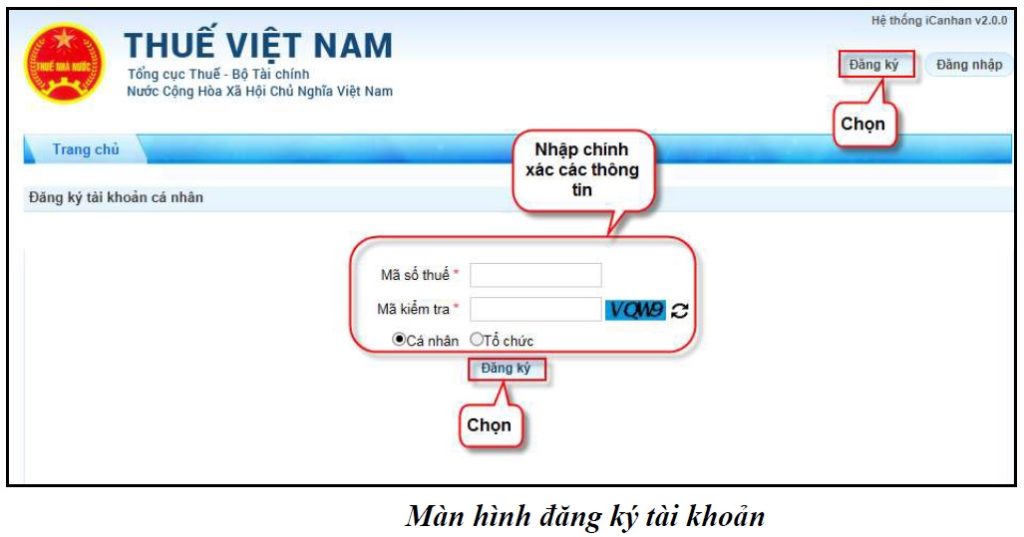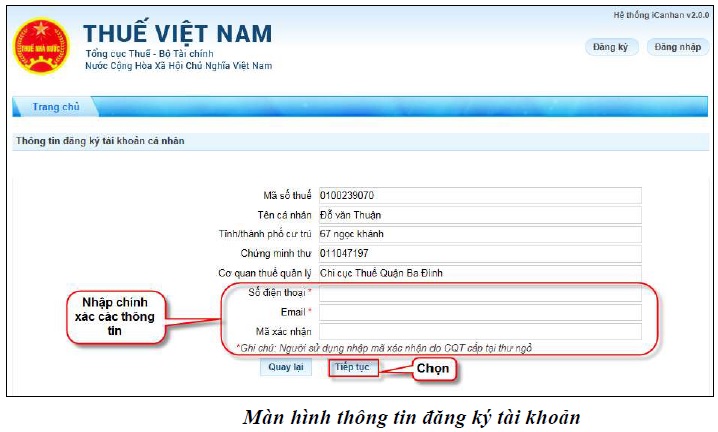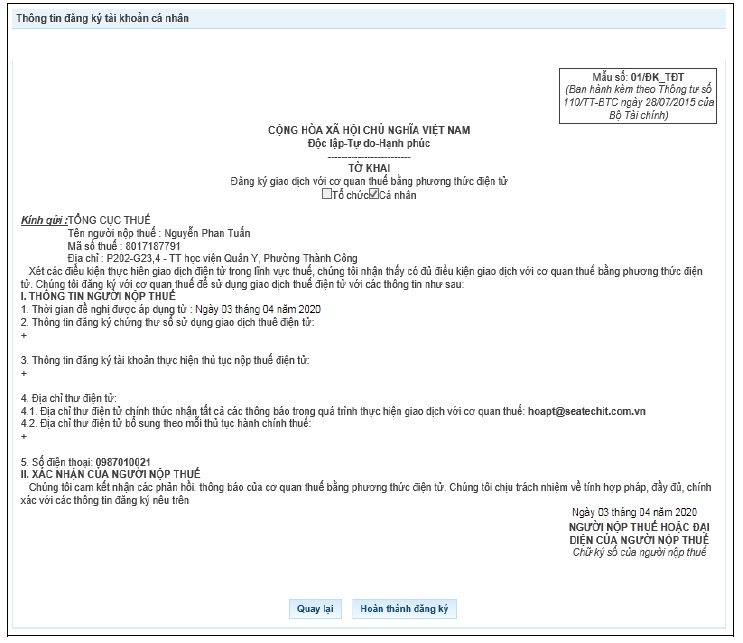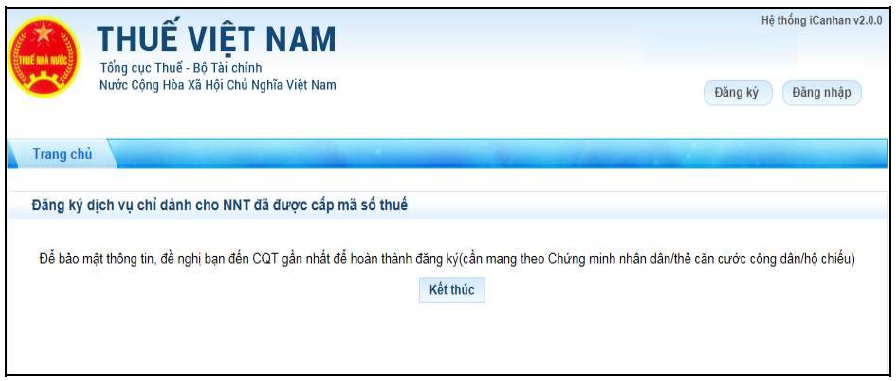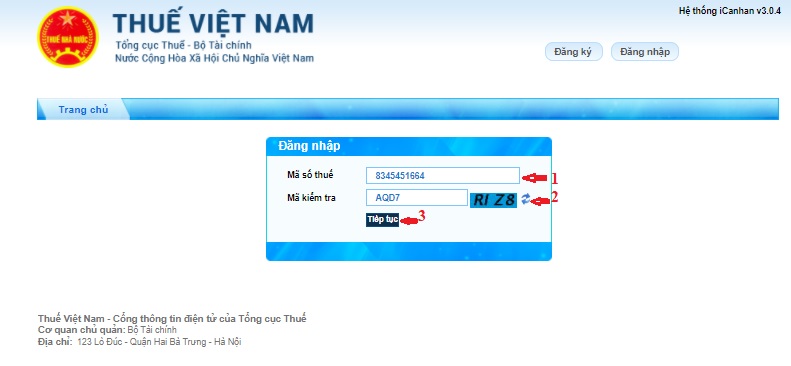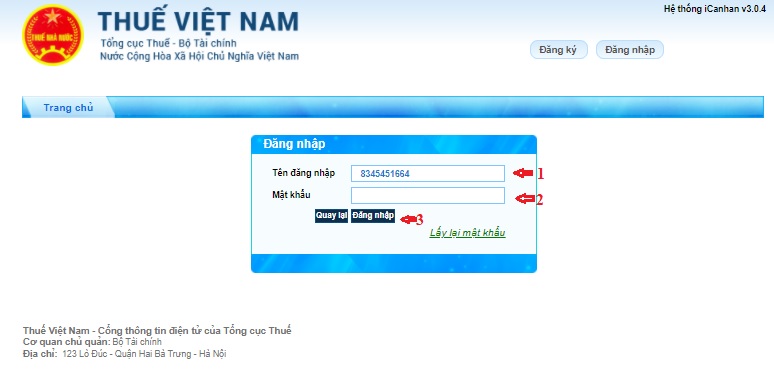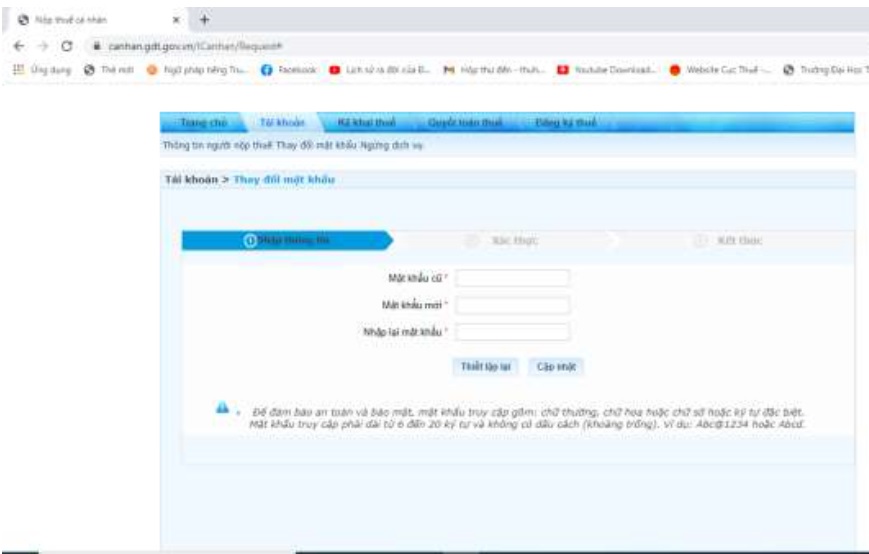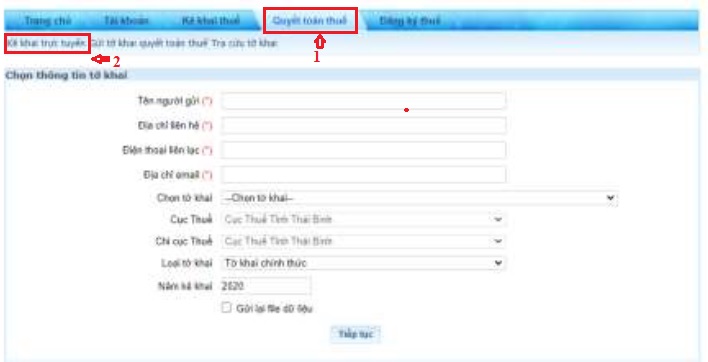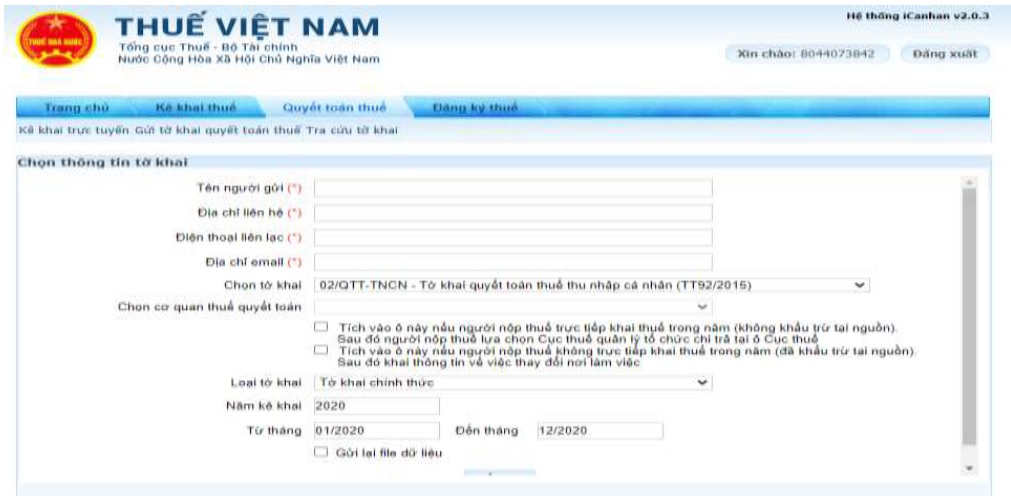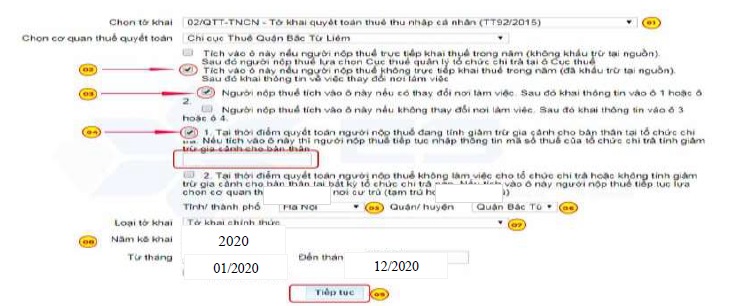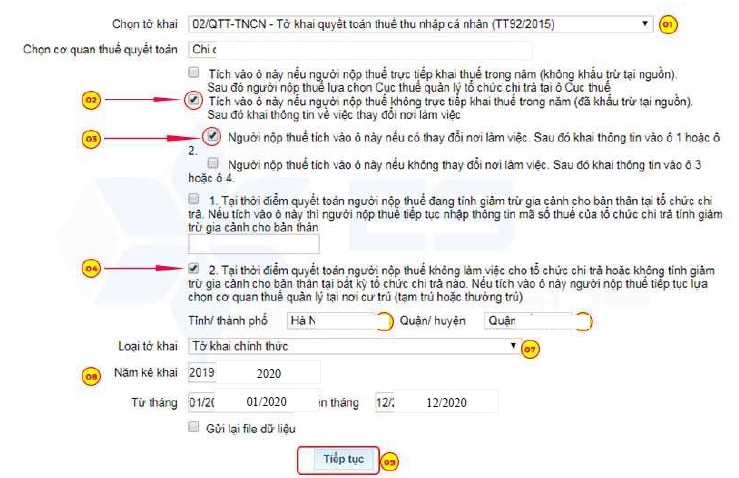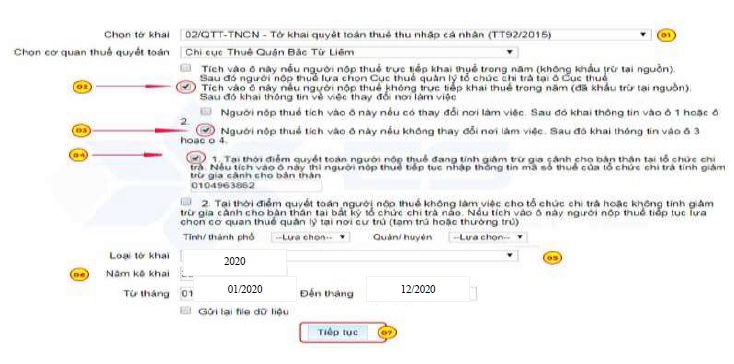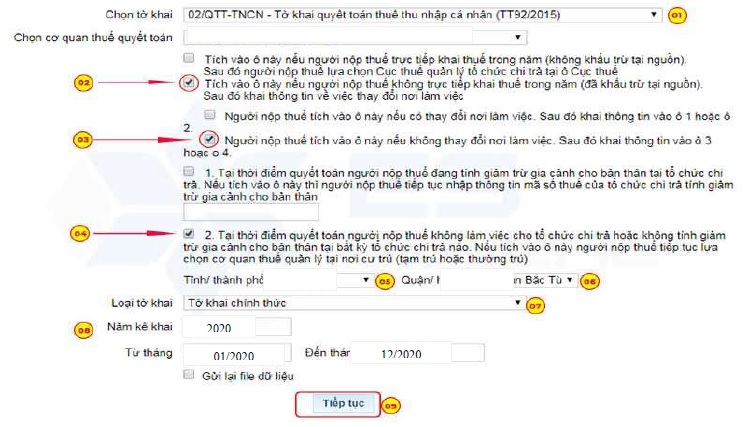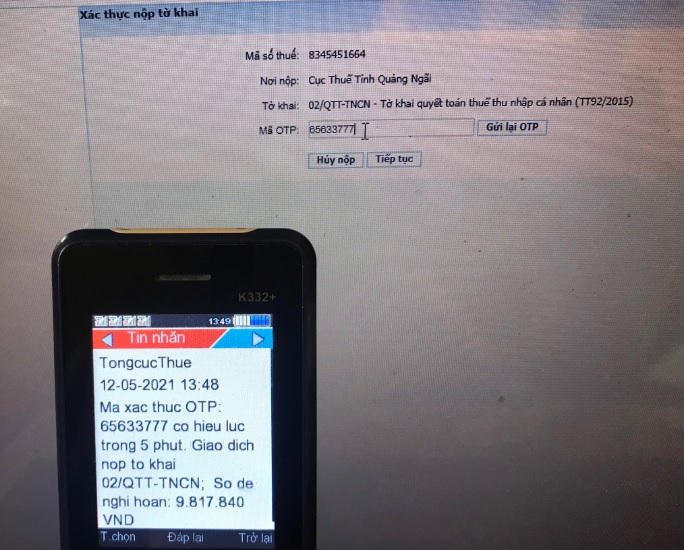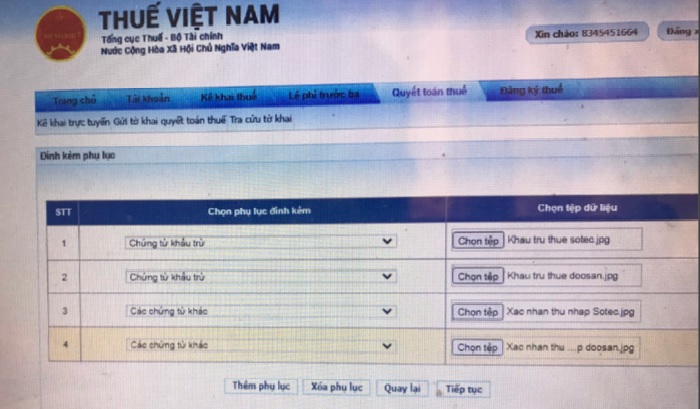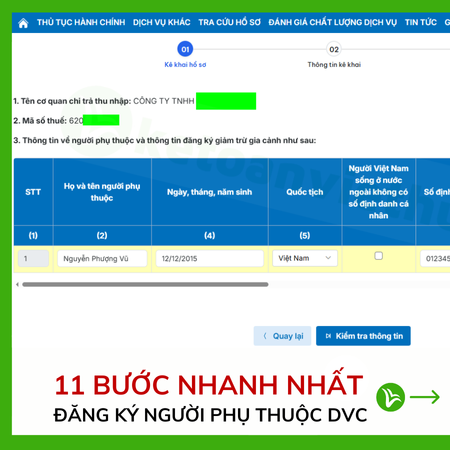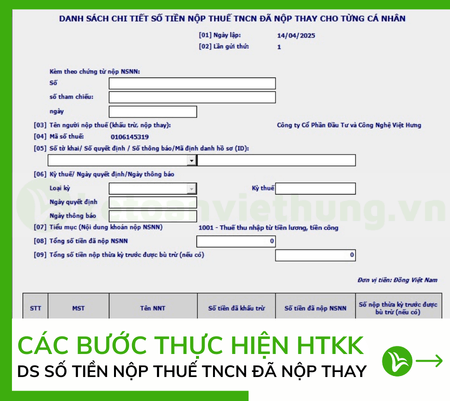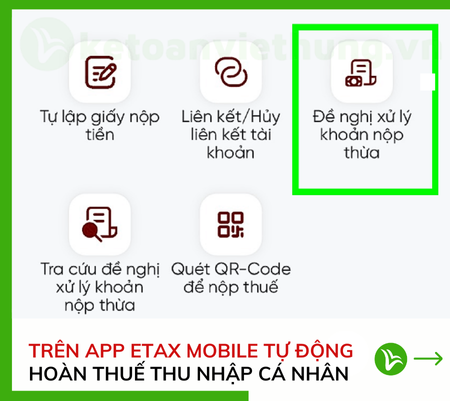Trong tình hình hiện nay, dịch bệnh covid đang ngày càng diễn biến phức tạp, ngành thuế cũng cố gắng và tạo điều kiện không chỉ cho doanh nghiệp mà cả các cá nhân trong việc làm các thủ tục về thuế với nhà nước. Trong đó, việc kê khai và quyết toán thuế TNCN online đã được áp dụng rộng rãi và phổ biến. Sau đây Kế Toán Việt Hưng sẽ hướng dẫn các bạn cách nộp hồ sơ khai thuế cũng như hoàn thuế qua mạng.
Hướng dẫn quyết toán thuế TNCN online nhanh nhất
*) Đối tượng áp dụng với cá nhân kê khai quyết toán thuế TNCN online: Là cá nhân có thu nhập từ tiền lương, tiền công tự quyết toán thuế TNCN với cơ quan thuế.
*) Có 2 bước để cá nhân thực hiện kê khai quyết toán thuế TNCN online
– Bước 1: Cá nhân thực hiện đăng ký tài khoản giao dịch điện tử qua website Thuedientu.gdt.gov.vn
– Bước 2: Cá nhân kê khai và nộp hồ sơ quyết toán thuế TNCN online.
1. Hướng dẫn đăng ký tài khoản giao dịch điện tử với cơ quan thuế
– Chọn đường dẫn: “https://thuedientu.gdt.gov.vn”
– Chọn “Cá nhân”
Màn hình hiển thị
+ Mã số thuế: là MST TNCN dùng để đăng ký tài khoản
+ Mã kiểm tra: Nhập chính xác mã kiểm tra hiển thị trên màn hình. Ví dụ: VQW9
+ Chọn “Cá nhân”
+ Chọn “Đăng ký”
Màn hình hiển thị Thông tin đăng ký tài khoản cá nhân như sau:
Chú ý:
+ Các mục: Mã số thuế, Tên cá nhân, Tỉnh/thành phố cư trú, Chứng minh thư, Cơ quan thuế quản lý thì hệ thống đã mặc định sẵn không sửa hoặc điền thông tin vào nữa.
+ Bạn phải nhập đầy đủ các thông tin còn trống để đăng ký tài khoản và tiến hành quyết toán thuế TNCN online
• Số điện thoại: người nộp thuế nhập số điện thoại của mình
• Email: người nộp thuế nhập địa chỉ thư điện tử email của mình (Ví dụ: abc@gmail.com)
• Mã xác nhận: người nộp thuế nhập chính xác mã xác nhận do cơ quan thuế cấp tại thư ngỏ
(Lưu ý: Trường hợp chưa được cơ quan thuế cấp mã xác nhận thì Thông tin Mã xác nhận để trống. Trường hợp mã xác nhận đã được cấp bởi cơ quan thuế, người nộp thuế bắt buộc phải nhập thông tin trường Mã xác nhận, nếu nhập sai thông tin thì hệ thống sẽ hiển thị cảnh báo:”Mã xác nhận không đúng. Vui lòng nhập lại mã xác nhận”
+ Chọn “Tiếp tục”
Màn hình hiển thị “Tờ khai Đăng ký giao dịch với cơ quan thuế bằng phương thức điện tử – Mẫu số: 01/ĐK_TĐT”
+ Người nộp thuế kiểm tra lại thông tin và chọn “Hoàn thành đăng ký”
• Trường hợp NNT có mã xác nhận của cơ quan thuế: Hệ thống thông báo hoàn thành
Đăng ký và gửi mẫu thông báo 01/TB-TĐT vào hòm thư điện tử và gửi mật khẩu đăng nhập vào số điện thoại đăng ký của người nộp thuế
• Trường hợp NNT chưa có mã xác nhận của cơ quan thuế: Hệ thống đưa ra thông báo “Để bảo mật thông tin, đề nghị bạn đến cơ quan thuế gần nhất để hoàn thành đăng ký(cần mang theo chứng minh thư nhân dân/thẻ căn cước công dân/hộ chiếu)”
Khi đó người nộp thuế đến bộ phận Một cửa, cung cấp mã số thuế cho cán bộ thuế (CBT) đồng thời cung cấp cho CBT thông tin số điện thoại, địa chỉ email (nếu có thay đổi) để CBT xác nhận tài khoản. Người nộp thuế nhận bản đăng ký mẫu 01/ĐK-TĐT do CBT in từ ứng dụng, kiểm tra lại thông tin và ký vào bản đăng ký gửi CBT
2. Hướng dẫn đăng nhập để thay đổi mật khẩu
NNT truy cập vào đường dẫn “https://thuedientu.gdt.gov.vn”, chọn “Cá nhân”, chọn “Đăng nhập”,
Hệ thống hiển thị màn hình như sau:
Sau đó bạn nhập tiếp màn hình bên dưới
– Tên đăng nhập: nhập MST của cá nhân (Hệ thống tự động hiển thị)
– Mật khẩu: Do cơ quan thuế cấp và gửi vào số điện thoại mà cá nhân đã đăng ký với cơ quan thuế
– Chọn “Đăng nhập”
Hệ thống hiển thị màn hình như sau: “Để đảm bảo an toàn và bảo mật thông tin của người nộp thuế, cơ quan thuế đề nghị người nộp thuế thay đổi mật khẩu trước khi kê khai quyết toán thuế.”
3. Hướng dẫn Cá nhân kê khai và nộp hồ sơ quyết toán thuế TNCN bằng phương thức điện tử
Bước 1: Chọn “Quyết toán thuế” / “Kê khai trực tuyến”
Bước 2: Màn hình hiển thị Thông tin tờ khai, người nộp thuế nhập đầy đủ các thông tin trên màn hình
+ Tên người gửi(*): Nhập tên cá nhân khai quyết toán thuế TNCN online
+ Địa chỉ liên hệ(*): Nhập địa chỉ của cá nhân để cơ quan thuế liên hệ khi cần thiết: số nhà, đường phố/phường, xã/Quận, huyện/Thành phố
+ Điện thoại liên lạc (*): Nhập số điện thoại liên lạc
+ Địa chỉ Email (*): Nhập địa chỉ Email (chú ý phải đúng cấu trúc địa chỉ mai. Ví dụ: abc@gmail.com)
+ Chọn Tờ khai: Chọn “Tờ khai 02/QTT-TNCN dành cho cá nhân cư trú có thu nhập từ tiền lương, tiền công (TT92/2015)”.
Hệ thống hiển thị màn hình sau:
• Trường hợp 1: người nộp thuế kê khai trực tiếp với cơ quan thuế (không khấu trừ tại nguồn)
Sau đó lựa chọn Cục thuế quản lý tổ chức chi trả (chọn cơ quan thuế ở phần tra cứu MST). Loại tờ khai: Tờ khai chính thức hoặc bổ sung
• Trường hợp 2: người nộp thuế không kê khai trực tiếp với Cơ quan thuế (Đơn vị chi trả khấu trừ tại nguồn), sau đó khai thông tin về việc thay đổi nơi làm việc trong năm, xuất hiện 2 trường hợp:
2.1. NNT nhấn vào ô có thay đổi nơi làm việc. Sau đó khai thông tin vào ô 1 hoặc ô 2
a. Tại thời điểm quyết toán người nộp thuế đang tính giảm trừ gia cảnh cho bản thân tại tổ chức chi trả. Nếu tích vào ô này thì người nộp thuế tiếp tục nhập thông tin MST của tổ chức chi trả tính giảm trừ gia cảnh cho bản thân.
==> Nhập MST của tổ chức chi trả thu nhập, nơi đăng ký giảm trừ cho bản thân
b. Tại thời điểm quyết toán người nộp thuế không làm việc cho tổ chức chi trả nào hoặc không tính giảm trừ gia cảnh cho bản thân tại bất kỳ tổ chức chi trả nào. Nếu tích vào ô này thì người nộp thuế tiếp tục lựa chọn cơ quan thuế quản lý tại nơi cư trú
2.2. NNT không thay đổi nơi làm việc. Sau đó khai thông tin vào ô 3 hoặc ô 4
a. Tại thời điểm quyết toán người nộp thuế vẫn còn làm việc tại tổ chức chi trả. Nếu tích vào ô này thì người nộp thuế tiếp tục nhập MST của tổ chức chi trả để hệ thống hỗ trợ tự động xác định cơ quan thuế quyết toán.
==> Người nộp thuế nhập MST nơi đơn vị chi trả thu nhập. người nộp thuế có thể lấy ở chứng từ khấu trừ thuế TNCN hoặc tra cứu thông tin doanh nghiệp
b. Tại thời điểm quyết toán thuế đã nghỉ việc và không làm việc tại bất kỳ tổ chức chi trả nào. Nếu tích vào ô này thì người nộp thuế tiếp tục lựa chọn cơ quan thuế quản lý tại nơi cư trú (tạm trú hoặc thường trú)
Bước 3: Chọn “Tiếp tục” ==> Đến phần Nhập dữ liệu tờ khai ==> Tiếp tục ==> Nhập phụ lục: 02-1/BK-QTT-TNCN, Tờ khai 02/QTT-TNCN:
Ghi chú: Trường hợp đã có file dữ liệu, người nộp thuế tích chọn”Gửi lại file dữ liệu”
Tại Phụ lục 02-1/BK-QTT-TNCN (nằm ở góc trái cuối màn hình): nhấp vào và kê khai đầy đủ thông tin bắt buộc: nhập Bảng kê Giảm trừ gia cảnh cho người phụ thuộc (NPT có MST: điền thông tin tại muc I, NPT chưa có MST: điền thông tin tại mục II) ==> Bấm Lưu bản nháp
Tại Mục Tờ khai (nằm ở góc trái cuối màn hình): Nhập thông tin liên lạc người nộp thuế, kê khai thu nhập từ tiền lương, tiền công
Nhập thông tin liên lạc của người nộp thuế gồm: địa chỉ, quận/huyện, tỉnh/thành phố, điện thoại, email, số tài khoản ngân hàng, mở tại ngân hàng (ghi rõ 3 cấp Tên ngân hàng, Chi nhánh, Tỉnh/thành phố trực thuộc)
Nhập các chỉ tiêu phát sinh như sau:
+ Chỉ tiêu [23]: nhập tổng thu nhập phát sinh tại Việt Nam (thu nhập chịu thuế)
+ Chỉ tiêu [26]: nhập tổng thu nhập phát sinh ngoài Việt Nam (thu nhập chịu thuế)
Các khoản được giảm trừ
+ Chỉ tiêu [31]: từ thiện, nhân đạo, khuyến học
+ Chỉ tiêu [32]: các khoản đóng bảo hiểm được trừ
+ Chỉ tiêu [33]: khoản đóng quỹ hưu trí được trừ
Số thuế điền vào các chỉ tiêu sau
+ Chỉ tiêu [37]: số thuế đã khấu trừ (số thuế TNCN do đơn vị chi trả thu nhập khấu trừ tại nguồn của người nộp thuế trong năm, có xuất chứng từ khấu trừ thuế TNCN cho cá nhân người nộp thuế)
+ Chỉ tiêu [38]: số thuế đã tạm nộp (số thuế người nộp thuế đã nộp trực tiếp vào ngân sách nhà nước, không phải do đơn vị chi trả thu nhập khấu trừ tại nguồn)
+ Chỉ tiêu [39]: số thuế đã nộp ở nước ngoài được giảm trừ
+ Chỉ tiêu [40]: số thuế đã khấu trừ hoặc tạm nộp trùng do quyết toán
Nếu có số thuế nộp thừa:
+ Cá nhân có yêu cầu hoàn thuế TNCN: nhập số thuế đề nghị hoàn vào chỉ tiêu [47]
+ Nếu muốn bù trừ cho khoản phải nộp NSNN khác: nhập số bù trừ vào chỉ tiêu[48]
==> Tiếp theo NNT chọn tích “v” tại dòng “Tôi cam đoan số liệu đã khai và hồ sơ đính kèm là đúng và chịu trách nhiệm trước pháp luật về những số liệu đã khai và hồ sơ đính kèm”
Xong bước này người nộp thuế làm thủ tục hoàn thành tờ khai ở cuối tờ khai quyết toán thuế TNCN online như hình dưới
Bước 4: Nộp tờ khai Quyết toán thuế TNCN online
Người nộp thuế chọn “Kết xuất XML” sau đó chọn “Nộp tờ khai”
Bước 5: Để nộp tờ khai thành công, người nộp thuế sẽ nhập thêm mã số OTP sẽ được gửi vào số điện thoại mà người nộp thuế đã đăng ký với CQT
Sau đó hệ thống sẽ thông báo vào số điện thoại của người nộp thuế như sau là người nộp thuế đã quyết toán thuế TNCN online
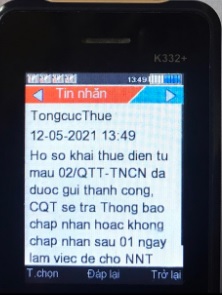
Bước 6: người nộp thuế gửi đính kèm chứng từ khấu trừ thuế TNCN (nếu có)
– Chứng từ khấu trừ thuế thu nhập cá nhân của các tổ chức chi trả
– Các giấy tờ chứng minh người phụ thuộc bao gồm: Sổ hộ khẩu, giấy khai sinh, chứng minh thư/Căn cước công dân
Lưu ý: Sau khi người nộp thuế gửi Tờ khai và các chứng từ thuế TNCN kèm theo (của bộ hồ sơ hoàn thuế thu nhập cá nhân) xong, thì 01 ngày sau ngày làm việc cán bộ thuế sẽ liên hệ với người nộp thuế theo số điện thoại mà người nộp thuế đã đăng ký với cơ quan thuế. Để yêu cầu xác minh các thông tin, và cung cấp các thông tin cần thiết (nếu có). Nếu hồ sơ đầy đủ thì trong khoảng 10 ngày làm việc kể từ ngày người nộp thuế nộp hồ sơ thì Cơ quan thuế sẽ ra quyết định hoàn thuế và gửi cho Kho bạc nhà nước để chi tiền.
Trên đây là những chia sẻ chi tiết về cách quyết toán thuế TNCN online. Truy cập thêm fanpage của chúng tôi để nhận thêm nhiều hướng dẫn chi tiết hơn về cách làm báo cáo tài chính, quyết toán thuế TNDN và thuế TNCN nhé!